نحوه مشاهده متادیتای عکس ها در آیفون یا آیپد
آیا چیزی در تصاویر مورد علاقه شما پنهان است که هرگز متوجه آن نشده اید؟ خوب، امروز، یک جزئیات مخفی را که ممکن است از دست داده باشید را به شما پر می کنم. هر عکس فوری که می گیرید حاوی مجموعه ای از اطلاعات است که به عنوان ابرداده شناخته می شود.
چه کسی باشید که دوست دارد خاطرات خود را زنده کند یا صرفاً یک علاقهمند به عکس، درک نحوه دسترسی به ابرداده در آیفون شما ابعاد جدیدی به علایق عکاسی شما میبخشد. بنابراین بدون اتلاف لحظه، بیایید ببینیم چگونه می توانید متادیتا را برای عکس های آیفون خود دریافت کنید.
فراداده تصویر چیست؟
فراداده تصویر در آیفون به مجموعه ای از اطلاعات دقیق ذخیره شده در هر تصویری که روی دستگاه خود کلیک کرده یا ذخیره کرده اید اشاره دارد. طیف گسترده ای از داده ها را محدود می کند:
- مدل آیفون، نوع دوربین
- تاریخ و زمان تصویر گرفته شده یا دریافت شده
- تنظیمات دوربین – ISO، شاتر، فاصله کانونی، لنز، دیافراگم
- اطلاعات تصویر – فرمت، اندازه فایل، تاریخ و زمان، وضوح
- داده های موقعیت مکانی – جایی که عکس گرفته شده است
ابرداده به طور پیشفرض در هر عکسی که در آیفون شما گرفته میشود، جاسازی میشود تا اطلاعات ارزشمندی را ارائه دهد که میتواند برای اهداف مختلف استفاده شود.
به عنوان مثال، اطلاعات مکان گنجانده شده با یک تصویر می تواند به شما کمک کند مکانی را که عکس گرفته شده را به خاطر بسپارید. به طور مشابه، تاریخ و زمان پین شده با تصویر می تواند به شما کمک کند روز مربوطه را ردیابی کنید.
علاوه بر این، تنظیمات دوربین یک تصویر، عکاسان را قادر می سازد تا درک بهتری از تصویر گرفته شده داشته باشند و بر اساس آن تنظیمات را انجام دهند.
بهتر از همه، اگر به دنبال یک تصویر هستید، الگوریتمهای جستجوی پیشرفته امکان دستهبندی سریع بر اساس مکان یا تاریخ مربوط به تصویر گرفته شده را میدهند. صرف نظر از اینکه یک عکاس حرفه ای هستید یا یک کاربر معمولی، این تاکتیک های مفید مطمئنا برای هر کاربر آیفون مفید خواهد بود.
- راه اندازی کنید عکس ها برنامه ← a را باز کنید عکس از ترجیح شما
- روی ضربه بزنید اطلاعات نماد در پایین
- اکنون باید بتوانید هر کوچکی را ببینید جزئیات از تصویر خاص

- علاوه بر این، شما می توانید انتخاب کنید تنظیم کنید گزینه ای از گوشه وسط سمت راست برای تغییر جزئیات تصویر.

- یا می توانید انتخاب کنید تنظیم کنید گزینه ای در کنار منوی مکان ها برای تنظیم یک منطقه ترجیحی.
- پس از ایجاد تغییرات دلخواه، به سادگی روی آن ضربه بزنید تنظیم کنید دوباره گزینه ای را برای ذخیره تنظیمات خود انتخاب کنید.

- در نهایت، شما می توانید به پایین بکشید رابط برای بازگشت به منوی اصلی.
نحوه مشاهده اطلاعات عکس از برنامه Files در iPhone یا iPad
اگر میخواهید جزئیات بیشتری از تصویر هدفگیری کنید، یا اگر نمیتوانید به تنهایی از برنامه Photos به ابرداده دسترسی پیدا کنید، این روش ترجیح داده میشود.
- دسترسی به عکس ها برنامه → انتخاب کنید آ عکس شما تمایل دارید
- روی ضربه بزنید اشتراک گذاری آیکون.
- انتخاب کنید ذخیره در فایل ها گزینه زمانی که از شما خواسته شد

- حال، a را انتخاب کنید پوشه که می خواهید فایل را در آن ذخیره کنید.
- ضربه زدن صرفه جویی از گوشه سمت راست بالا

- در این مثال، راه اندازی کنید فایل ها برنامه در آیفون شما
- حرکت به قابل احترام از منوی Browse پوشه را وارد کرده و تصویر را پیدا کنید.
- فشار طولانی تصویر را تا زمانی که یک منو ظاهر شود.
- وقتی از شما خواسته شد، را انتخاب کنید گرفتن اطلاعات گزینه.

- در اینجا شما می توانید یک دسته از حیاتی را نظارت کنید اطلاعات.
- برای نسخه دقیق تر، روی آن ضربه بزنید بیشتر نشان بده، اطلاعات بیشتر گزینه.
- اکنون می توانید یک نمای فهرست شده برای هر جنبه از تصویر دریافت کنید.
- ضربه زدن انجام شده برای خروج از این رابط

علاوه بر این، راهنمای دقیق ما را دنبال کنید تا داده های EXIF پنهان تصاویر را در دستگاه خود به دست آورید و به اشتراک بگذارید.
سوالات متداول
بله، چندین برنامه شخص ثالث در اپ استور موجود است که در استخراج و نمایش متادیتا از عکس ها تخصص دارند. این برنامهها اغلب ویژگیهای پیشرفتهتر و یک رابط کاربرپسند برای کاوش ابردادهها ارائه میکنند.
بله، فراداده عکس معمولاً در همه انواع تصاویر ذخیره شده در آیفون شما، از جمله عکس های گرفته شده با دوربین، اسکرین شات ها و تصاویر دانلود شده از اینترنت، جاسازی می شود.
مهم است که به پیامدهای حریم خصوصی فراداده عکس توجه داشته باشید، به خصوص هنگام به اشتراک گذاری تصاویر به صورت آنلاین یا با دیگران. برخی از ابرداده ها، مانند مختصات GPS، می توانند موقعیت مکانی شما را نشان دهند.
یک کرم چاله جدید از اطلاعات باز کنید!
با داشتن دانش کشف فراداده ها در آیفون خود، اکنون می توانید عمیق تر در کتابخانه عکس خود کاوش کنید. از این راهنما استفاده کنید تا درک بهتری از عادات عکاسی خود داشته باشید و لحظات ارزشمند خود را با چشم اندازی گسترده تسکین دهید.
ممنون که خواندید. لطفا چند لحظه وقت بگذارید و نظرات خود را در بخش نظرات زیر بیان کنید.
بیشتر بخوانید:

یاش فردی رانده شده با اشتیاق به فناوری و تأثیر آن بر دنیای ما است. هدف او آموزش و اطلاع رسانی به دیگران در مورد جدیدترین پیشرفت های فناوری و چگونگی سودمندی آنها برای جامعه است. در هماهنگی، او عمیقاً در انیمه و دنیای سینمایی مارول، اگر نگوییم نویسندگی، غرق است.
لینک کوتاه مقاله : https://5ia.ir/TfG
کوتاه کننده لینک
کد QR :

 t_98zoom@ به کانال تلگرام 98 زوم بپیوندید
t_98zoom@ به کانال تلگرام 98 زوم بپیوندید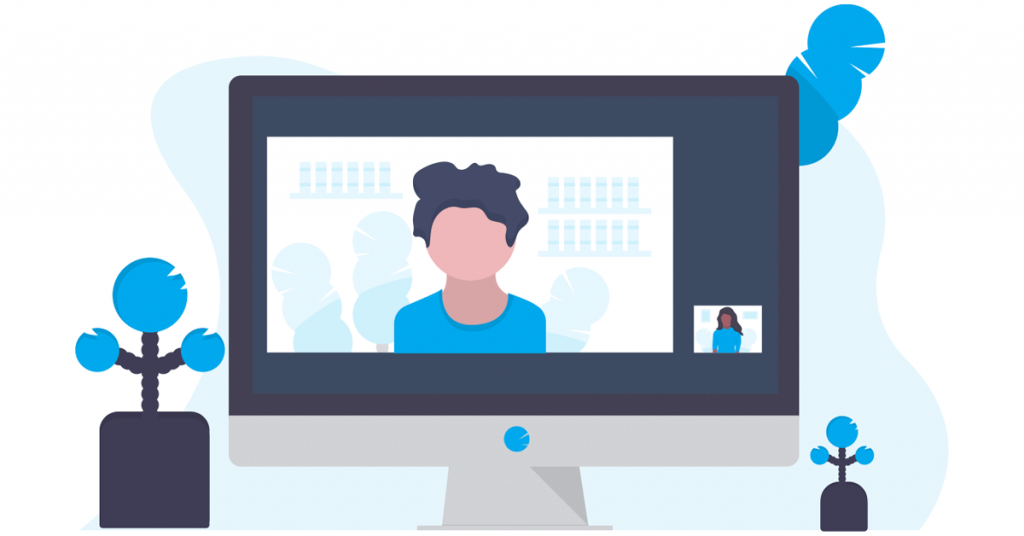







آخرین دیدگاهها